
爱剪辑软件技巧——导出60帧视频步骤的详细介绍
2022-08-19 09:07:31 浏览:1718 作者:疯狂美工萱萱
4K 60帧的视频,不仅拥有超精细的画质,而且画面非常流畅,给人带来更舒适的观看体验,让我们一起来了解如何导出60帧视频吧!
一、设置视频尺寸
打开软件时或点击预览框下方的“创建新制作”按钮,均可弹出“新建”对话框,我们在“视频尺寸”下拉菜单中,可以自由设置需要的分辨率。譬如:2K和4K超高清分辨率及1080P全高清分辨率等,爱剪辑都支持哦。此外,爱剪辑还提供了各种竖屏尺寸的分辨率,爱粉们可以自由选择!
设置完成后,打开视频文件所在文件夹,将视频文件直接拖曳到爱剪辑的“视频”选项卡即可。导入视频后,就可以快速剪辑视频了。
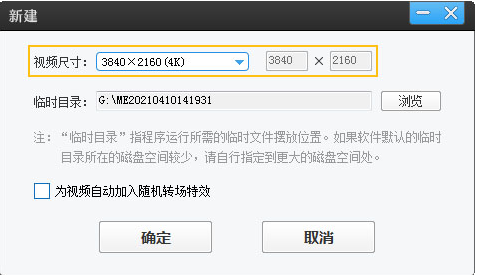
图1:设置视频尺寸
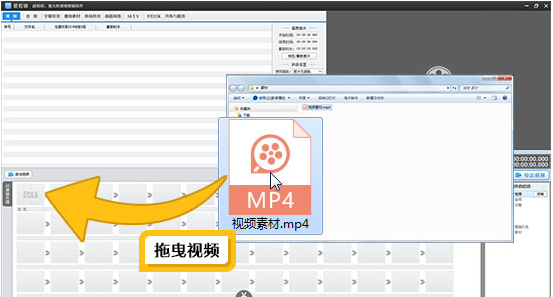
图2:将视频导入爱剪辑
二、导出60帧视频
视频剪辑完毕后,点击视频预览框右下角的“导出视频”按钮,直到进入“画质设置”选项卡。在“视频帧速率”下拉菜单中,选择60.0,即可导出画面非常流畅的60帧视频。
如果爱粉们使用的是主流硬件配置,那么在导出视频时,还可勾选“硬件加速导出”,让导出视频的速度突飞猛进!
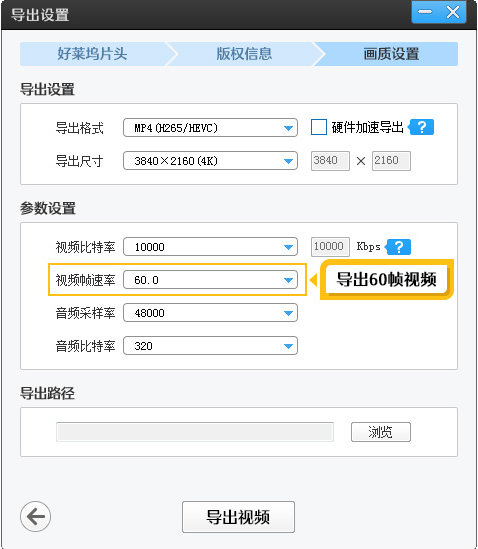
图3:一键选择导出60帧视频

图4:开启硬件加速导出
以上就是今天的内容,关注疯狂的美工官网,每天分享不同的剪辑软件技巧!
【随机内容】
-
 2022-07-19
2022-07-19
-
 2024-07-13
2024-07-13
-

38女神节即将来临,讲解如何精细化直通车,顺势打造春季爆款!
2018-03-05 -

除了支付宝五福活动之外,百度也开始做任务得现金活动,新用户还有福利
2019-01-26


